Dec 02,2021 14:00 pm / カテゴリー: DVD焼く方法
Macで子供の成長記録をずっとDVDに保存しよう!
子供の成長記録をDVDに保存!
子供の成長記録を撮るのは楽しいですよね。少しずつ子供が大きくなっていく様子や、イベントで楽しそうに笑う顔、日々成長していく我が子を見るのは、親として私服の時間でしょう。
最近は、ビデオカメラやデジカメも小型になって、バッグに入るサイズなので気軽に持ち出して我が子を撮影する人も多いのではないでしょうか?その一方、ビデオカメラは高画質になった分、データの容量が大きくなり、Macや外付けHDDの容量を圧迫しがちになります。いつのまにか、子供の成長スピードなみに動画データが大きくなってはいませんか。
そこで、動画をスッキリと編集して子供のビデオをDVDに保存してしまいましょう。高度な編集技術や知識は不要です。『DVD Memory(Mac版旧名:DVD Creator)』があれば、面倒な手間なく、簡単に撮影した子供の成長記録ビデオをDVDに焼くことができます。
『DVD Memory』の操作は直感的で簡単!
『DVD Memory』の操作はMacユーザーには嬉しい直感的なシンプルなデザインです。使い方も簡単です。
Step 1編集したい動画をドラッグ・アンド・ドロップで選択します。
動画の数が複数になっても1本の動画に結合されます。
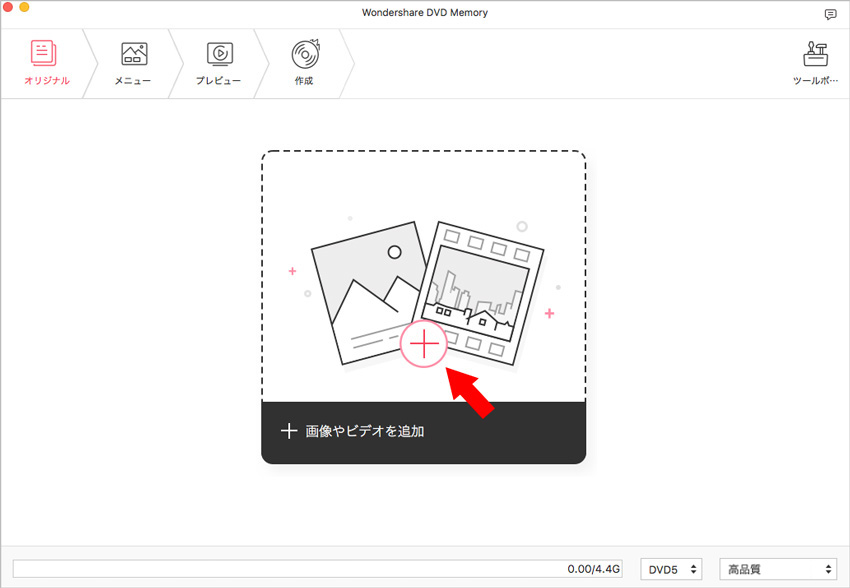
Step 2[編集]をクリックして、動画を編集します。
動き回る子どもを追いかけながら撮ると、余計なものが画面に入ったり、手ブレしてしまう場合があります。この機能を利用して動画の不要なシーンをカットしたり、テキストをつけたり、エフェクトをかけることができます。
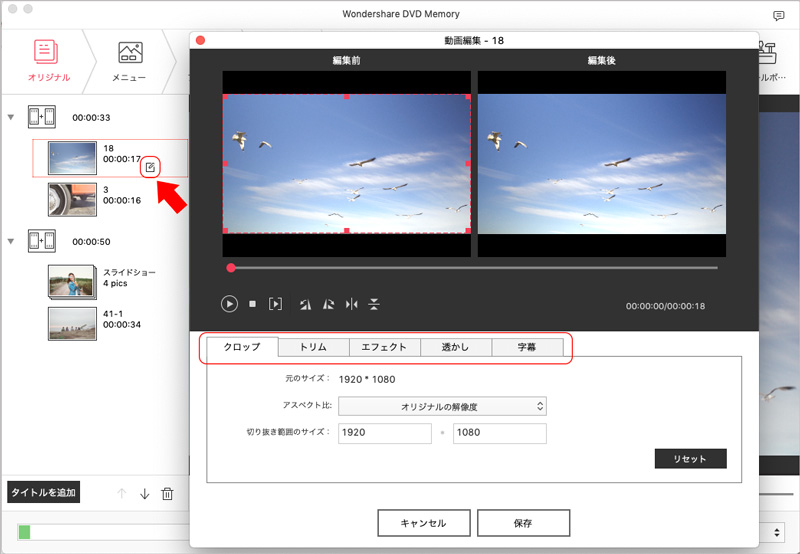
Step 3成長記録のDVDにあうDVDメニューをつけます。
DVD MemoryにはシーンごとのDVDメニューテンプレートが充実しているので、メニュー画面もお好みで作る事が出来ます。また、メニュー背景を自分の画像に換えてもOKです。
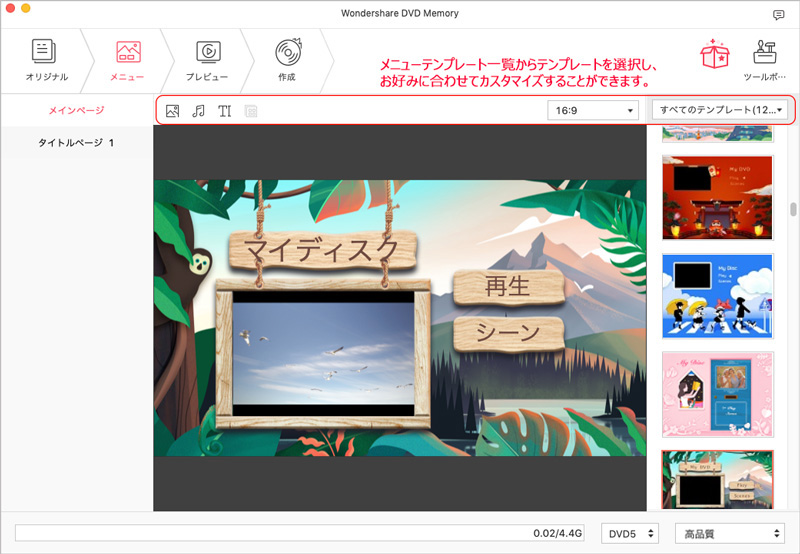
Step 4Macで子供の成長記録ビデオをDVDに作成開始
最後はDVDの設定です。TV標準を必ず「NTSC」を選択して、その他は自分のニーズに合わせて設定を行います。最後は「作成」をクリックして待つだけです。
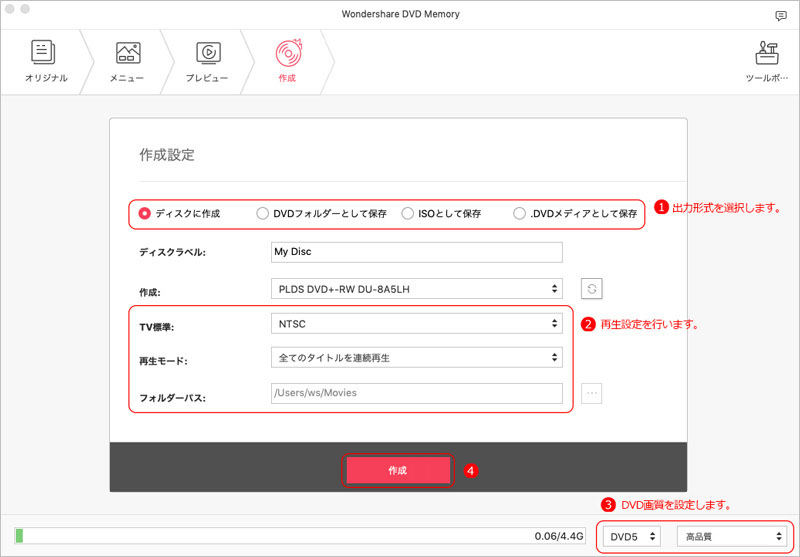
難しそうに見えますが、実際にやってみると思ったより簡単です。 子供の成長記録は『DVD Memory』を使って素敵なビデオに編集して、子供の成長記録をDVDに残しておきましょう。
DVD Memoryの機能紹介デモがご覧になれます。
人気記事


鈴木
編集